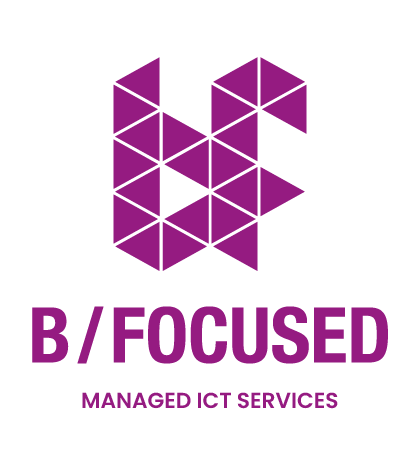ACTIVEER BITLOCKER ENCRYPTIE EN SLA DE ENCRYPTIE SLEUTEL GOED OP:
-
Druk op de Windows Toets en type "bitlocker beheren", Klik op dit icoon zodra het zichtbaar is. (Schermafbeelding)
- Indien Bitlocker niet is geactiveerd kunnen we op "Bitlocker Inschakelen" klikken. Is Bitlocker al geactiveerd dan staat dit goed ingesteld. Controleer wel of u ergens de decryptie sleutel heeft opgeslagen, bij voorkeur op een geprint blaadje op een veilige locatie. (Schermafbeelding)
- Vervolgens gaan we de herstelsleutel opslaan, dit is erg belangrijk omdat u zonder herstelsleutel geen toegang meer krijgt tot de data, het kan zijn dat Windows daarom vraagt bij een hardwarewijziging of na een fout van de harde schijf! Print deze in elk geval uit en bewaar hem op een veilige locatie, als extra kunt u hem nog opslaan in een bestand of opslaan naar uw Azure Account indien u dat heeft. (Schermafbeelding)
- Kies welk deel van de schijf wordt versleuteld, bij nieuwere computers kunt u kiezen vor "Alleen gebruikte schijfruimte Versleutelen" Gebruikt u de computer al een tijdje zonder versleuteling dan kunt u voor volledige schijf versleutelen kiezen. (Schermafbeelding)
- Kies welke versleutelingsmodus moet worden gebruikt, in principe adviseren we hier altijd de nieuwe versleutelingsmodus;
- Start de versleuteling u hebt u data nu beveiligd met harde schijf encryptie zodat bij diefstal of verlies van uw apparaat derden of criminelen geen toegang hebben tot de data op uw apparaat; (Schermafbeelding)
VOORWAARDE VOOR BITLOCKER ENCRYPTIE
U moet om bitlocker in te schakelen gebruik maken van een zakelijke/pro Windows licentie. Met een home licentie is dit niet mogelijk schaf daarom bij voorkeur nooit hardware aan met een Windows Home Licentie. Windows Home is wel up te graden naar een Pro versie wij leveren u graag hiervoor een licentie;
Een andere voorwaarde is dat er een TPM module op het moederbord zit. Deze module is een stukje hardware in uw computer waarin de sleutel wordt opgeslagen zodat u niet steeds een wachtwoord moet ingeven bij het aanzetten van de computer. Bij de meeste zakelijke computers is dit standaard dus weer een reden een zakelijke computer te kiezen met een pro licentie bij de aanschaf.
WAT DOET BITLOCKER ENCRYPTIE?
Bitlocker encryptie versleutelt de data op uw harde schijf zodat bij verlies of diefstal van u data dragers derden na een herinstallatie of het koppelen van data dragers aan hun eigen computer zonder ingave van de decryptie sleutel geen toegang kunnen krijgen tot uw bedrijfsdata. Dit is erg belangrijk en een relatief simpele maatregel die u kunt toepassen om AVG, of later NIS regelgeving na te leven.
WAT DOET B/FOCUSED ICT SERVICES HIERIN?
In Principe hetzelfde als de instructie die wij hier weergeven. In Ons beheersplatform controleren wij actief op al onze beheerde hardware of BitLocker is ingeschakeld en benaderen onze klanten actief indien dit niet het geval is. Wij maken automatisch een backup van de sleutel zodat u daar verder niet heen om hoeft te kijken.
CONTROLEER DE STATUS VAN WINDOWS BEVEILIGING:
- Druk op de windows toets en type WIndows-Beveiliging en open deze zodra deze beschikbaar is. (Schermafbeelding)
- In principe zouden hier alle vinkjes op groen moeten staan (Schermafbeelding)
OPTIONEEL GA VOOR EEN BETAALDE VIRUS SCANNER, OF NOG BETER NEEM ONS BASIS BEVEILIGING EN BEHEER PAKKET AF
Betaalde licenties zijn toch nog een stuk beter dan de gratis varianten die beschikbaar zijn. We hebben dit in de praktijk diverse malen mogen meemaken dat de standaard beveiliging niets detecteerde waar onze eigen tooling dat wel deed. Gaat u hier geld aan uitgeven kunt u kijken naar een vand e volgende linkjes of bij ons een managed service basis beveiliging abonnement afsluiten;
Betaalde pakketten die u kunt afsluiten:
- Bescherming Tegen Identiteitsdiefstal | Identiteits- en Kredietbewaking, 24/7 Ondersteuning en Verzekering | McAfee
- Officiële Norton AntiVirus en Norton 360 | Producten bekijken (2023)
WAT DOET EEN VIRUSSCANNER?
Een virusscanner scant bestanden op bekende virussen. Hierbij kijkt de virusscanner naar de voetafdruk van het virus. In principe is dit tegenwoordig een verouderde methode omdat virussen heel snel veranderen waardoor de virus definities altijd achter lopen op de actualiteit en u altijd risico loopt omdat uw virus definities altijd enkele uren ouden zijn dan de actuele beveiligings situatie.
WAT DOET B/FOCUSED ICT SERVICES HIERIN?
WIj combineren de WIndows Virusscanner met een Automatische Detectie en Respons tool waarbij we niet meer naar de voetprint van een virus kijken maar naar gedragspatronen van de computer en de gebruikers daarvan. Hierdoor kunnen we virussen en malware herkennen die nog niet bekend zijn. Hierbij maken we gebruik van de laatste AI technologie hiervoor beschikbaar.
Via onze basis beveiligings pakket controleren wij de correcte werking hiervan en nemen proactief contact met u op bij afwijkingen in uw data statistieken.
SCHAKEL AUTOMATISCHE UPDATES IN:
- Druk op de windows toets en type updates, klik op automatische updates op het moment dat dit zichtbaar wordt (Schermafbeelding);
- Controleer of het vinkje aan staat bij krijg de nieuwste updates zodra ze beschikbaar zijn (Schermafbeelding);
WAAROM ALTIJD UPDATEN?
Updates zijn erg belangrijk omdat er fouten mee worden gedicht nieuwe functionaliteiten worden toegevoegd maar met name de beveiliging updates zijn natuurlijk ontzettend belangrijk. Daarom is het belangrijk dat automatische updates altijd aan staan.
WAT DOET B/FOCUSED ICT SERVICES HIERIN?
Via onze basis beveiligings pakket plannen wij de updates voor uw computer, we doen dat niet alleen voor Windows en Office maar voor veel standaard software aanwezig op een gemiddelde computer zoals Chrome, Acrobat Reader, Zip software en nog veel meer. We plannen hiervoor vaste tijdstippen en proberen dit zo effectief mogelijk voor onze eindgebruikers te plannen.
SCHAKE AZURE INTEGRATIE IN, OF STEL IN ELK GEVAL EEN MOEILIJK AANMELDINGSWACHTWOORD IN
- Als u gebruik maakt van Microsoft 365 kunt u dit integreren met uw Windows Installatie. Hierdoor krijgt u nieuwe beveiligingsmogelijkheden. Dit is echter vrij technisch en we raden u aan deze installatie met een partner uit te voeren. In elk geval als u dit aan wilt zetten zoek dan op toegang tot werk nadat u wederom op de startknop hebt gedrukt (Schermafbeelding);
- Klik in dit scherm op verbinding maken en verbind u systeem met Azure AD zodat u gebruikersnaam en wachtwoord voor het Microsoft 365 verbonden worden aan de Windows Installatie. Dit biedt verschillende voordelen voor de beveiliging waarbij de belangrijkste is het inschakelen van Multi Factor Authenticatie voor het aanmelden op het systeem.
GEEN MICROSOFT 365? STEL DAN IN ELK GEVAL EEN MOEILIJK WACHTWOORD IN
- Druk gelijktijdig op CTRL+ALT+DEL en klik daar op wachtwoord wijzigen;
- Gebruik een wachtwoord dat moeilijk te raden is, dus geen 123456, password, de naa, geboortedatum, trouwdatum, etc van uw partner, kinderen of hond. Ook bekende hobbies die u deelt op facebook zoals een favoriete voetbalclub of andere sporten niet gebruiken in uw wachtwoorden! We zien in aanvallen dat data op sociale media gebruikt wordt in het raden van wachtwoorden!
VOORWAARDE VOOR AZURE INTEGRATIE
U hebt voor azure integratie aan te zetten een licentie nodig in Microsoft 365, u kunt deze rechtreeks bij Microsoft maar ook via onze webshop afnemen. In principe adviseren we iedereen die met Windows werkt ook te kiezen voor Microsoft 365 omdat dit naar onze mening gewoon het beste cloud platform is en de meeste mensen toch met Outlook maar in ieder geval met Excel willen werken. Kies daarvoor minimaal voor een Microsoft 365 Business Standaard Licentie of neem contact op voor een gratis advies gesprek;
WAT DOET B/FOCUSED ICT SERVICES HIERIN?
Wij ontzorgen onze klanten op dit gebied. Het instellen van een nieuwe MS 365 omgeving is voor een leek erg technisch. Bovendien kennen wij alle valkuilen en optimale instellingen en zijn we hier gemiddeld binnen 1 a 2 uur mee klaar waar u daar waarschijnlijk veel langer over doet en het de vraag is of alles optimaal is ingesteld.
Als het MS 365 platform eenmaal goed is ingesteld kunt u hier jaren mee vooruit. Wij informeren u altijd bij belangrijke wijzigingen of mutaties zodat de keuze voor extra kosten te maken altijd bij u als opdrachtgever ligt. Ook kunt u een onbeperkt support en beheer licentie bij ons afsluiten inclusied de genoemde producten op deze pagina vanaf 29€ per werkplek per maand wat wellicht een betere optie is om alles toch helemaal goed te regelen.
MAAK REGELMATIG EEN BACKUP
Maak regelmatig een backup van uw data, doe dit verder nooit op maar 1 extern medium en zorg ervoor dat deze data dragers ook losgekoppeld worden van uw bedrijfscomputers zodat u altijd 1 of meerdere kopien offline hebt liggen.
We hebben al regelmatig gezien dat aangesloten NAS Systemen, externe harde schijven of USB Disks ook versleuteld worden door malware.
WAT DOET B/FOCUSED ICT SERVICES HIERIN?
In Combinatie met het MS 365 platform bieden wij een goedkope backup aan die elke dag loopt en van al uw data een backup maakt naar een data center in Munchen. We gebruiken daarin een standaard data retentie van 1 jaar voor wat betekent dat uw data 1 jaar bewaard blijft alvorens het online wordt verwijderd. Wij stellen deze backup zo in dat alle lokale mappen in de cloud terecht komen en we alle Data aan bestanden, Mails en Teams data veilig opslaan naar de cloud.
In het geval van uitval van het data center in Munchen wordt nog een extra kopie bewaard in IJsland en ook is onze api zo ingesteld dat er maar 1 kant op bestanden geschreven mogen worden zodat bij een cyber incident de hacker nooit toegang kan krijgen tot u back-up data en er altijd een weg terug is.
De kosten van een backup zijn tegenwoordig ook zo laag dat dit eigenlijk een must is voor elk bedrijf, groot of klein naar onze mening.